在现代办公环境中,使用各类软件处理数据已经成为常态。WPS表格作为一款广受欢迎的办公软件,其强大的功能使得数据处理变得更加高效。但是,在实际使用中,有时我们需要对姓名进行对齐设置,以增强表格的美观性和专业性。本文将详细介绍如何在WPS表格中设置姓名对齐,帮助用户轻松完成这一常见操作。
1. 打开WPS表格并新建文件
首先,启动WPS表格软件,您可以在桌面快捷方式上双击打开,或者在开始菜单中搜索“WPS”进行启动。打开后,您会看到主界面。
接下来,如果您想对已有文件中的姓名进行对齐,可以直接打开该文件;如果是新建文件,则可以点击“新建”图标,选择“空白表格”进行创建。在空白表格中,您可以自由输入需要处理的姓名数据。
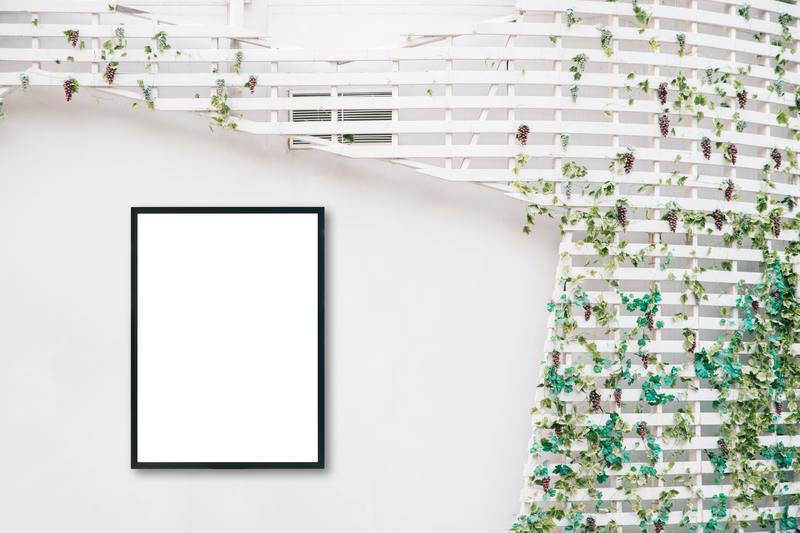
2. 选择需要对齐的姓名单元格
对齐设置的第一步是选择要进行设置的单元格。在表格中,找到包含姓名的单元格,使用鼠标点击并拖动以选择多个单元格或单一单元格。
在选择单元格时,可以注意 选择区域的范围,保证将所有需要对齐的姓名包含在内。如果只选择了一部分名称,可能导致最终效果不均衡,因此最好将整个姓名列或多行姓名进行选中。
3. 设置对齐方式
完成单元格选择后,接下来就是设置对齐方式。找到工具栏中的“格式”功能,点击进入后,会弹出对齐设置选项。在这里,有多个选项可以选择,例如左对齐、右对齐和居中对齐等。
如果您希望所有姓名在单元格的左侧齐整,可以选择左对齐;若希望姓名居中显示,则点击居中对齐。选择合适的对齐方式,可以提升整体视觉效果,让表格内容更为美观。
4. 调整列宽以适应内容
设置完对齐方式后,有时我们还需要调整列宽,以确保姓名能够完整显示,不会出现被截断的情况。您可以将鼠标放置在列的边框上,出现双向箭头时,按住并拖动进行调整。
对于一些较长的姓名,如果列宽过窄,可能导致姓名的一部分无法被完整显示。因此适当的 列宽调整 是必要的。此外,可以通过选中整列,在工具栏选择“自动调整列宽”,快速设置与内容相匹配的列宽。
5. 应用格式刷进行快速设置
在WPS表格中,如果您需要对多个姓名的对齐方式进行相同设置,可以使用格式刷工具。首先,选取一个已设置好对齐方式的单元格,然后在工具栏中找到格式刷图标,并点击它。
接下来,再次选择需要应用相同格式的其他单元格,WPS表格会快速将之前的对齐方式应用到当前选中的单元格上,这样可以节省大量的时间和精力。
6. 保存文档与打印设置
完成所有设置后,不要忘记保存您的文档,以防数据丢失。点击左上角的“保存”图标或使用快捷键“Ctrl + S”进行保存。确保在保存时选择合适的文件格式,例如“.xls”或“.xlsx”,以便于后续打开和编辑。
如果需要打印该表格,可以在打印前进行预览,确保对齐效果清晰可见。点击“打印”选项前,可以先选择“打印预览”,查看所有姓名的对齐效果,确保所有数据呈现无误。
7. 小贴士与注意事项
在设置姓名对齐时,有几个小贴士值得注意。首先,确保输入的姓名格式一致,避免出现因格式不同导致的对齐问题。此外,在输入姓名时,避免使用过多空格,以免影响最终的显示效果。
最后,保持表格整洁,合适的字体大小与行间距也能提升姓名的整体可读性。这些细节都将帮助您制作出更加专业、美观的WPS表格。
通过以上的步骤,相信您已经能够熟练地在WPS表格中设置姓名对齐。在职场中,数据表格的专业性与美观性直接影响到您的工作效率,希望这些技巧能够帮助到您,让您的工作更加顺利。










